さくらレンタルサーバーのサブドメインの設定方法
サブドメインを一言で言い表すと、ホームページのアドレスを“小分けにしたもの”です。
これを利用して新しいホームページとは別にブログなど作ることが出来ます。
通常は検索エンジン対策として、メインサイトの一つのキーワードを別サイトで独立させた方が効果が上がる時に活用します。
ここではさくらレンタルサーバーで、サブドメインの追加方法からサイト確認までを解説していきます。

サブドメインを取得するには、事前に独自ドメイン(「△△.com」、「◯◯.net」等)を取得しないと使用できません。新しくこの独自ドメインを作るなら『新規ドメインの取得方法』を読んで実践しましょう。初心者の方は先にサブドメインについてを一読すると理解が深まります。
1.サブドメイン作成の画面にアクセスする
サーバーコントロールパネルにログインして、画面の左メニューにある「ドメイン設定」をクリックします。
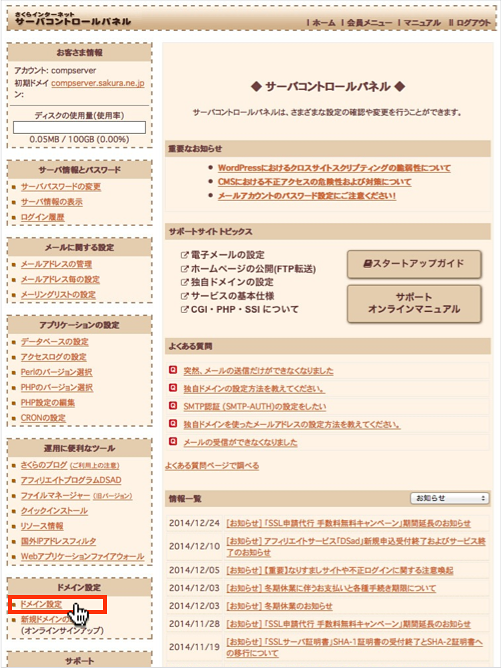
次にドメイン一覧の画面が表示されますので、「新しいドメインの追加」ボタンを押しましょう。

すると次のようにドメインの追加項目の一覧が表示されます。

この項目は、それぞれ次のような状況に合わせて選択します。
- さくらで取得した独自ドメインを使う → 2. さくらレンタルサーバーで取得したドメインを使う
- 他社で取得した独自ドメインを使う → 5. 他社で取得したドメインを移管せずに使う・属性型JPドメインを使う
この2つとも、サブドメインの取得方法はほとんど同じです。
ここでは例としてさくらレンタルサーバー以外の会社で取得した独自ドメインを使ってサブドメインを作ります。そのため「5. 」の「ドメインの追加へ進む」をクリックしましょう。
すると他社ドメインの追加画面にアクセスします。下図の赤枠の項目を使用します。

2.サブドメインを追加する(他社で取得した独自ドメイン)
サブドメイン名は次のように入力します。

の内容で入力します。独自ドメインの最後にスラッシュ(/)の入力は不要です。設定が完了したら「送信する」ボタンを押しましょう。
すると確認画面が表示されるので問題なければ「送信する」ボタンを押します。

ドメイン追加の完了画面が表示されるので、次に「詳細設定にすすむ」をクリックします。

3.サブドメインの詳細を設定する
すると下図のサブドメインの詳細設定画面が表示されます。

ここで大事なポイントとして、下図の赤枠の指定フォルダに任意の文字を必ず入れましょう。

ここを入力しないと独自ドメインの直下にデータが保存されることになり、既存のデータと混ざってしまいます。その他は基本的にデフォルトのままで問題ありません。
設定が完了したら「送信」ボタンを押下しましょう。
次の完了画面が表示されたらOKです。

最後に新規サブドメインでサイトが表示されるか確認しましょう。
4.サイトにアクセスして確認する
ブラウザを開いて、サブドメインのURLを入力しましょう。
すぐには反映されないので最初は次の表示になります。しばらく待ちましょう(※ ちなみに今回のケースでは30分程で表示されました)。

サブドメインが機能したら次のように表示されます。

これをテストサイトとして活用すると、本番サイトの検証として使用できます。
一例として、このサブドメインにクイックインストールを利用して、WordPressをインストールしてみました。それが次のイメージになります。

以上がサブドメインの追加方法となります。